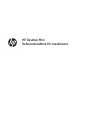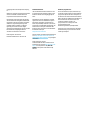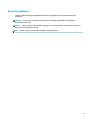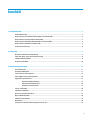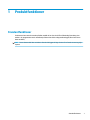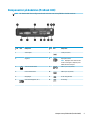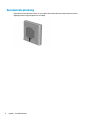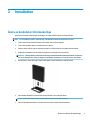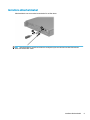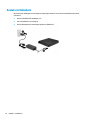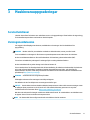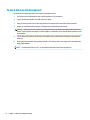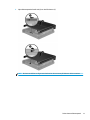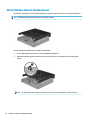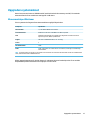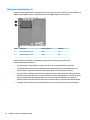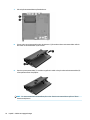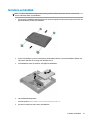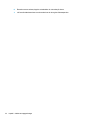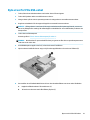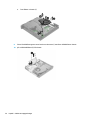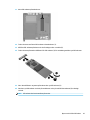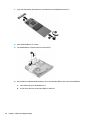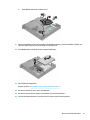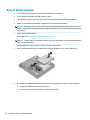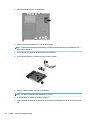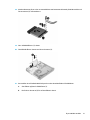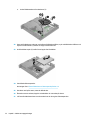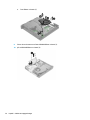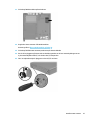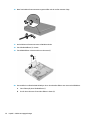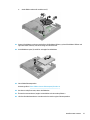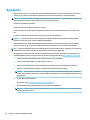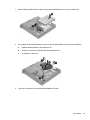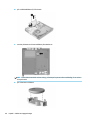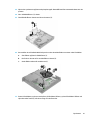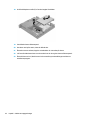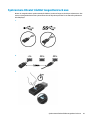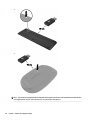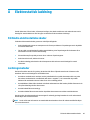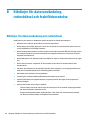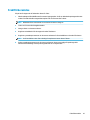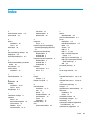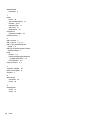HP ProDesk 600 G3 Desktop Mini PC (ENERGY STAR) Referens guide
- Typ
- Referens guide

HP Desktop Mini
Referenshandbok för maskinvara

© Copyright 2017 HP Development Company,
L.P.
Windows är antingen ett registrerat varumärke
eller ett varumärke som tillhör Microsoft
Corporation i USA och/eller andra länder.
Informationen i detta dokument kan komma
att bli inaktuell utan föregående meddelande.
Garantiansvar för HP:s produkter och tjänster
denieras i de garantibegränsningar som
medföljer sådana produkter och tjänster.
Ingenting i denna text ska anses utgöra
ytterligare garantiåtaganden. HP ansvarar inte
för tekniska fel, redigeringsfel eller för
avsaknad av information i denna text.
Första utgåvan: Januari 2017
Dokumentartikelnummer: 913329-101
Produktmeddelande
I den här handboken beskrivs funktioner som
är gemensamma för de esta modeller. Vissa
funktioner kanske inte är tillgängliga på din
dator.
Alla funktioner är inte tillgängliga i samtliga
utgåvor eller versioner av Windows. System
kan behöva uppgraderas och/eller det kan
krävas separat inköpt maskinvara, drivrutiner,
programvara och/eller BIOS-uppdateringar för
att du ska kunna dra nytta av Windows alla
funktioner. Mer information om funktionalitet
för Windows
®
8 nns på
http://www.microsoft.com.
Mer information om funktionalitet för Windows
7. Se http://windows.microsoft.com/en-us/
windows7/get-know-windows-7 för ytterligare
information.
Du kan hämta den senaste
användarhandboken eller manualen för din
produkt genom att gå till http://www.hp.com/
support och välja ditt land. Välj Hitta din
produkt och följ sedan instruktionerna på
skärmen.
Villkor för programvaran
Genom att installera, kopiera, hämta eller på
annat sätt använda något av de förinstallerade
programmen på den här datorn samtycker du
till villkoren i HPs licensavtal för slutanvändare
(EULA). Om du inte godkänner licensvillkoren är
ditt enda alternativ att returnera hela den
oanvända produkten (maskin- och
programvara) inom 14 dagar för att få
pengarna tillbaka enligt
återbetalningsvillkoren på inköpsstället.
Om du vill ha mer information eller vill begära
full återbetalning av priset för datorn ska du
vända dig till säljaren.

Om den här handboken
I den här handboken nns grundläggande information för uppgradering av HP stationära Business-
minidatorer.
VARNING: Den här typen av text ger information om att allvarliga personskador kan uppstå om
instruktionerna inte följs.
VIKTIGT: Den här typen av text innehåller varningar om att utrustningen kan förstöras eller information
förloras om inte instruktionerna följs.
OBS! Den här typen av text innehåller ytterligare viktig information.
iii

iv Om den här handboken

Innehåll
1 Produktfunktioner ........................................................................................................................................ 1
Standardfunktioner ............................................................................................................................................... 1
Komponenter på framsidan (EliteDesk 800 och ProDesk 600) ............................................................................ 2
Komponenter på frontpanelen (ProDesk 400) ...................................................................................................... 3
Komponenter på baksidan (EliteDesk 800 och ProDesk 600) .............................................................................. 4
Komponenter på baksidan (ProDesk 400) ............................................................................................................ 5
Serienumrets placering ......................................................................................................................................... 6
2 Installation ................................................................................................................................................... 7
Ändra en bordsdator till stående läge ................................................................................................................... 7
Sätta fast datorn på en monteringsanordning ..................................................................................................... 8
Installera säkerhetskabel ...................................................................................................................................... 9
Ansluta strömkabeln ........................................................................................................................................... 10
3 Maskinvaruuppgraderingar .......................................................................................................................... 11
Servicefunktioner ................................................................................................................................................ 11
Varningsmeddelanden ........................................................................................................................................ 11
Ta bort datorns åtkomstpanel ............................................................................................................................. 12
Sätta tillbaka datorns åtkomstpanel .................................................................................................................. 14
Uppgradera systemminnet .................................................................................................................................. 15
Minnesmodulspecikationer ............................................................................................................ 15
Fylla minnesmodulplatserna ............................................................................................................ 16
Installera en minnesmodul ............................................................................................................... 17
Ta bort en hårddisk .............................................................................................................................................. 20
Installera en hårddisk .......................................................................................................................................... 21
Byta ut en M.2 PCIe SSD-enhet ........................................................................................................................... 23
Byta ut WLAN-modulen ....................................................................................................................................... 28
Installera extern antenn ...................................................................................................................................... 33
Byta batteri .......................................................................................................................................................... 38
Synkronisera tillvalet trådlöst tangentbord och mus ......................................................................................... 43
v

Bilaga A Elektrostatisk laddning ..................................................................................................................... 45
Förhindra elektrostatiska skador ........................................................................................................................ 45
Jordningsmetoder ............................................................................................................................................... 45
Bilaga B Riktlinjer för datoranvändning, rutinskötsel och fraktförberedelse ...................................................... 46
Riktlinjer för datoranvändning och rutinskötsel ................................................................................................. 46
Fraktförberedelse ................................................................................................................................................ 47
Bilaga C Hjälpmedel ........................................................................................................................................ 48
Hjälpmedel som stöds ......................................................................................................................................... 48
Kontakta support ................................................................................................................................................. 48
Index ............................................................................................................................................................. 49
vi

1 Produktfunktioner
Standardfunktioner
Funktionerna kan variera beroende på vilken modell du har. Om du vill få en fullständig förteckning över
maskin- och programvara som är installerad på datorn kan du köra diagnostikverktyget (nns bara i vissa
datormodeller).
OBS! Denna datormodell kan användas i stående eller liggande läge. Stativet för stående orientering säljs
separat.
Standardfunktioner 1

Komponenter på framsidan (EliteDesk 800 och ProDesk 600)
OBS! Din datormodell kan se något annorlunda ut än den som visas på bilden i det här avsnittet.
Punk
t
Ikon Komponent Punkt Ikon Komponent
1 USB Type-C SuperSpeed-port med HP Sleep and
Charge*
5 Kombinerat jack för ljudutgång (headset)/
ljudingång (mikrofon)
2 USB 3.x-port 6 Hårddisklampa
3 USB 3.x-port med HP Sleep and Charge* 7 Strömknapp med två lägen
4 Hörlursjack
*När datorn är på ansluter USB-porten en USB-enhet och ger dataöverföring med hög hastighet. Även när datorn är avstängd laddas
produkter som till exempel mobiltelefon, kamera, aktivitetsuppföljare eller smartklocka.
OBS! Enhetslampan lyser vanligtvis vit när strömmen är på. Om enhetslampan blinkar rött nns det ett problem med datorn och
enhetslampan visar en diagnostikkod. Information om hur du tolkar koden nns i handboken Uppgraderings- och servicehandbok.
2 Kapitel 1 Produktfunktioner

Komponenter på frontpanelen (ProDesk 400)
OBS! Din datormodell kan se något annorlunda ut än den som visas på bilden i det här avsnittet.
Punk
t
Ikon Komponent Punkt Ikon Komponent
1 USB 3.x-port 4 Kombinerat jack för ljudutgång (headset)/
ljudingång (mikrofon)
2 USB 3.x-port med HP Sleep and Charge* 5 Hårddisklampa
3 Hörlursjack 6 Strömknapp med två lägen
*När datorn är på ansluter USB-porten en USB-enhet och ger dataöverföring med hög hastighet. Även när datorn är avstängd laddas
produkter som till exempel mobiltelefon, kamera, aktivitetsuppföljare eller smartklocka.
OBS! Enhetslampan lyser vanligtvis vit när strömmen är på. Om enhetslampan blinkar rött nns det ett problem med datorn och
enhetslampan visar en diagnostikkod. Information om hur du tolkar koden nns i handboken Uppgraderings- och servicehandbok.
Komponenter på frontpanelen (ProDesk 400) 3

Komponenter på baksidan (EliteDesk 800 och ProDesk 600)
OBS! Din datormodell kan se något annorlunda ut än den som visas på bilden i det här avsnittet.
Punkt Ikon Komponent Pun
kt
Ikon Komponent
1 Antennskydd 7 DisplayPort (tillval)
OBS! DisplayPort är ett tillval och kan
ersättas med någon av följande portar:
HDMI, VGA, alternativt USB Type-C-läge eller
seriell port.
2 Låsspärr för skydd 8 USB 3.x-portar (2) (svarta)
3 Plats för säkerhetskabel 9 USB 3.x-portar (2) (svarta)
4 Extern antennkontakt 10 RJ-45-uttag (nätverk)
5 Hånglåsögla 11 Strömuttag
6 Dual-Mode DisplayPort (D++) (2)
4 Kapitel 1 Produktfunktioner

Komponenter på baksidan (ProDesk 400)
OBS! Din datormodell kan se något annorlunda ut än den som visas på bilden i det här avsnittet.
Punk
t
Ikon Komponent Punk
t
Ikon Komponent
1 Antennskydd 7 Seriell port (svart)
2 Vingskruv 8 DisplayPort (tillval)
OBS! DisplayPort är ett tillval och kan
ersättas med någon av följande portar:
HDMI, VGA eller seriell port.
3 Plats för säkerhetskabel 9 USB 3.x-portar (2) (svarta)
4 Extern antennkontakt 10 USB 2.0-port (2) (svarta)
5 Hånglåsögla 11 RJ-45-uttag (nätverk)
6 Dual-Mode DisplayPort (D++) 12 Strömuttag
Komponenter på baksidan (ProDesk 400) 5

Serienumrets placering
Varje dator har ett unikt serienummer och ett produkt-ID som nns på datorns hölje. Ha dessa nummer
tillgängliga när du ringer kundtjänst för att få hjälp.
6 Kapitel 1 Produktfunktioner

2 Installation
Ändra en bordsdator till stående läge
Datorn kan användas i stående läge med hjälp av ett stativ (tillval) som nns att köpa från HP.
OBS! För att stabilisera datorn i stående läge, rekommenderar HP att du använder en tornfot.
1. Ta bort/skruva loss säkerhetsenheter som hindrar datorn från att öppnas.
2. Ta bort alla yttbara medier som USB-minnen ur datorn.
3. Stäng av datorn på rätt sätt via operativsystemet och stäng sedan av eventuella externa enheter.
4. Koppla ur strömkabeln från eluttaget och koppla bort eventuella externa enheter.
VIKTIGT: Så länge datorn är ansluten till eluttag är moderkortet alltid spänningsförande, oavsett om
datorn är påslagen eller avstängd. Koppla ur nätsladden så att datorns inre komponenter inte skadas.
5. Placera datorn så att dess högra sida är vänd uppåt, och placera datorn i stativet (tillval).
6. Sätt tillbaka nätsladden och eventuella externa enheter. Sätt sedan på datorn.
OBS! Se till att det nns ett fritt utrymme på minst 10,2 cm (4 tum) runt datorn.
7. Lås fast alla säkerhetsenheter som skruvades loss när du tog bort åtkomstpanelen.
Ändra en bordsdator till stående läge 7

Sätta fast datorn på en monteringsanordning
Datorn kan monteras på en vägg, svängarm eller annat monteringsfäste.
OBS! Apparaten är avsedd att monteras med UL- eller CSA-listade fästen för väggmontering.
1. Ta bort datorn från stativet om den står på ett sådant och placera den med högra sidan uppåt på en
stabil yta.
2. Om du vill montera datorn på en svängarm (säljs separat) ska du föra in fyra skruvar genom hålen i
svängarmens platta och in i monteringshålen på datorn.
VIKTIGT: Den här datorn uppfyller VESA-standarden med 100 mm monteringshål. Om du vill använda
en monteringslösning från tredje part kan du använda de skruvar som levereras med den lösningen. Det
är viktigt att kontrollera att tillverkarens monteringslösning överensstämmer med VESA-standarden
och är godkänd för att klara datorns vikt. För att få bästa möjliga prestanda är det viktigt att använda de
strömkabeln och övriga kablar som medföljer datorn.
Om du vill fästa datorn vid någon annan monteringsanordning, ska du följa de instruktioner som
medföljer monteringsanordningen för att vara säker på att datorn sitter ordentligt.
8 Kapitel 2 Installation

Installera säkerhetskabel
Säkerhetskabeln som visas nedan kan användas för att låsa datorn.
OBS! Säkerhetskabeln är avsedd att användas i avvärjande syfte men den kan inte alltid förhindra att
datorn blir skadad eller stulen.
Installera säkerhetskabel 9

Ansluta strömkabeln
När du ansluter nätadaptern är det viktigt att följa stegen nedan för att se till att strömkabeln inte lossnar
från datorn.
1. Anslut strömkabeln till nätadaptern (1).
2. Sätt i strömkabeln i ett eluttag (2).
3. Anslut nätadaptern till strömuttaget på datorns baksida (3).
10 Kapitel 2 Installation

3 Maskinvaruuppgraderingar
Servicefunktioner
I den här datorn nns funktioner som underlättar service och uppgraderingar. Oftast behövs det inga verktyg
för de installationsprocedurer som beskrivs i det här kapitlet.
Varningsmeddelanden
Läs noggrant alla tillämpliga instruktioner, meddelanden och varningar i den här handboken före
uppgradering.
VARNING: Minska risken för personskador orsakade av elektriska stötar, varma ytor eller brand:
Ta ut strömkabeln ur eluttaget och låt de interna systemkomponenterna svalna innan du vidrör dem.
Anslut inte telekommunikations- eller telefonkontakter till nätverkets gränssnittskontakter (NIC).
Ta inte bort strömkabelns jordningsstift. Jordningen fyller en viktig säkerhetsfunktion.
Anslut strömkabeln till ett jordat eluttag som är lätt att komma åt.
För att minska risken för allvarliga skador bör du läsa Handboken för säkerhet och arbetsmiljö. Den beskriver
en korrekt utformad arbetsplats, installation, lämplig arbetsställning samt hälso- och arbetstips för
datoranvändare. Här
nns också viktig information om elektricitet och mekanisk säkerhet. Handboken nns
på webben på http://www.hp.com/ergo.
VARNING: Strömförande och rörliga delar på insidan.
Frånkoppla strömmen till utrustningen innan höljet avlägsnas.
Sätt tillbaka och sätt fast höljet innan utrustningen strömförs igen.
VIKTIGT: Statisk elektricitet kan skada de elektriska komponenterna i datorn eller extrautrustningen. Innan
du påbörjar dessa procedurer ser du till att du är fri från statisk elektricitet genom att ta i ett jordat
metallföremål. Mer information nns i Elektrostatisk laddning på sidan 45.
När datorn är ansluten till eluttag är moderkortet alltid strömförande. Ta ut nätsladden ur strömkällan innan
du öppnar datorn för att inte skada inre komponenterna.
OBS! Din datormodell kan se något annorlunda ut än bilderna i det här avsnittet.
Servicefunktioner 11

Ta bort datorns åtkomstpanel
Du måste ta bort åtkomstpanelen för att nå de inre komponenterna:
1. Ta bort/skruva loss säkerhetsenheter som hindrar datorn från att öppnas.
2. Ta bort alla yttbara medier som USB-minnen ur datorn.
3. Stäng av datorn på rätt sätt via operativsystemet och stäng sedan av eventuella externa enheter.
4. Koppla ur strömkabeln från eluttaget och koppla bort eventuella externa enheter.
VIKTIGT: Så länge datorn är ansluten till eluttag är moderkortet alltid spänningsförande, oavsett om
datorn är påslagen eller avstängd. Du måste koppla ur nätsladden för att undvika skador på datorns inre
komponenter.
5. Ta bort datorn från stativet om den står på ett sådant. Placera sedan datorn med höger sida upp på en
stabil yta.
6. Beroende på datormodell, skjut skyddets låsspärr (1) åt vänster eller lossa vingskruven (1) på baksidan
enligt följande bilder.
OBS! Om det behövs kan en torx T-15 skruvmejsel användas för att lossa vingskruven.
12 Kapitel 3 Maskinvaruuppgraderingar

7. Skjut åtkomstpanelen framåt och lyft av den från datorn (2).
OBS! Din datormodell kan se något annorlunda ut än den som visas på bilderna i det här avsnittet.
Ta bort datorns åtkomstpanel 13

Sätta tillbaka datorns åtkomstpanel
På modeller där låsspärren sitter på baksidan placerar du åtkomstpanelen på datorn och skjuter tillbaka den.
OBS! Åtkomstpanelen låses automatiskt när den glider på plats.
Gör så här på datormodeller med en vingskruv på baksidan:
1. Placera åtkomstpanelen på datorn och skjut tillbaka den på plats (1).
2. När åtkomstpanelen glider på plats låser du fast den genom att dra åt vingskruven (2) enligt bilden
nedan.
OBS! Din datormodell kan se något annorlunda ut än den som visas på bilden i det här avsnittet.
14 Kapitel 3 Maskinvaruuppgraderingar
Sidan laddas...
Sidan laddas...
Sidan laddas...
Sidan laddas...
Sidan laddas...
Sidan laddas...
Sidan laddas...
Sidan laddas...
Sidan laddas...
Sidan laddas...
Sidan laddas...
Sidan laddas...
Sidan laddas...
Sidan laddas...
Sidan laddas...
Sidan laddas...
Sidan laddas...
Sidan laddas...
Sidan laddas...
Sidan laddas...
Sidan laddas...
Sidan laddas...
Sidan laddas...
Sidan laddas...
Sidan laddas...
Sidan laddas...
Sidan laddas...
Sidan laddas...
Sidan laddas...
Sidan laddas...
Sidan laddas...
Sidan laddas...
Sidan laddas...
Sidan laddas...
Sidan laddas...
Sidan laddas...
-
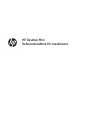 1
1
-
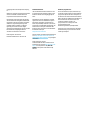 2
2
-
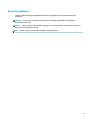 3
3
-
 4
4
-
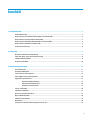 5
5
-
 6
6
-
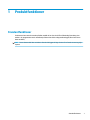 7
7
-
 8
8
-
 9
9
-
 10
10
-
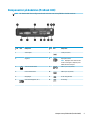 11
11
-
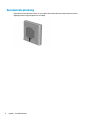 12
12
-
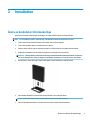 13
13
-
 14
14
-
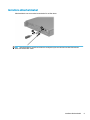 15
15
-
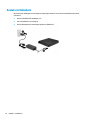 16
16
-
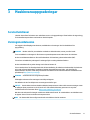 17
17
-
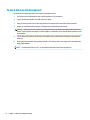 18
18
-
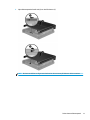 19
19
-
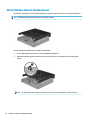 20
20
-
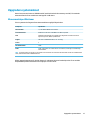 21
21
-
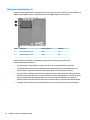 22
22
-
 23
23
-
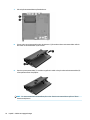 24
24
-
 25
25
-
 26
26
-
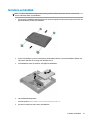 27
27
-
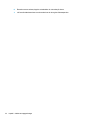 28
28
-
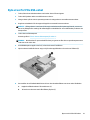 29
29
-
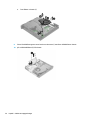 30
30
-
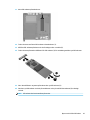 31
31
-
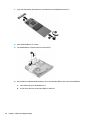 32
32
-
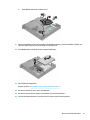 33
33
-
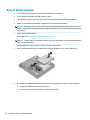 34
34
-
 35
35
-
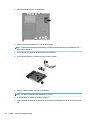 36
36
-
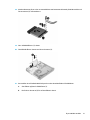 37
37
-
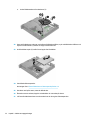 38
38
-
 39
39
-
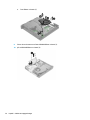 40
40
-
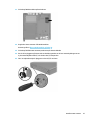 41
41
-
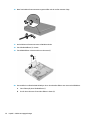 42
42
-
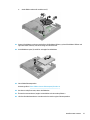 43
43
-
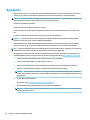 44
44
-
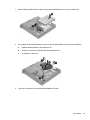 45
45
-
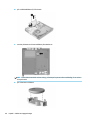 46
46
-
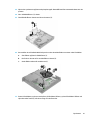 47
47
-
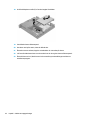 48
48
-
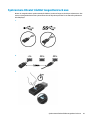 49
49
-
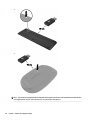 50
50
-
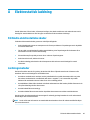 51
51
-
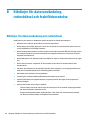 52
52
-
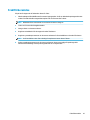 53
53
-
 54
54
-
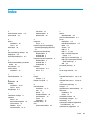 55
55
-
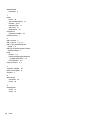 56
56
HP ProDesk 600 G3 Desktop Mini PC (ENERGY STAR) Referens guide
- Typ
- Referens guide
Relaterade papper
-
HP 260 G3 Desktop Mini PC Referens guide
-
HP EliteDesk 705 G3 Base Model Desktop Mini PC Referens guide
-
HP 260 G2 Desktop Mini PC Referens guide
-
HP EliteDesk 800 35W G2 Desktop Mini PC Referens guide
-
HP 260 G1 Desktop Mini PC Referens guide
-
HP EliteDesk 800 G1 Desktop Mini PC Bundle (ENERGY STAR) Referens guide
-
HP ProDesk 400 G5 Small Form Factor PC Användarguide
-
HP ZBook 14u G5 Mobile Workstation Referens guide
-
HP ProDesk 680 G3 Base Model Microtower PC Referens guide
-
HP EliteDesk 705 35W G4 Desktop Mini PC Referens guide